ShareX鼠标左键双击托盘图标如何打开截图文件夹
1、点击“ShareX”
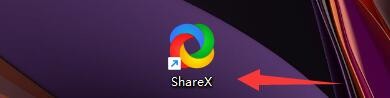
2、在弹出窗口中,点击“应用程序设置”

3、在弹出窗口中,点击“常规”

4、在弹出窗口中,找到“鼠标左键双击托盘图标”

5、然后,在右侧点击“选择动作”按钮,在弹出栏目中,点击“打开截图文件夹”即可
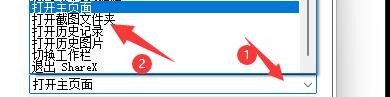
声明:本网站引用、摘录或转载内容仅供网站访问者交流或参考,不代表本站立场,如存在版权或非法内容,请联系站长删除,联系邮箱:site.kefu@qq.com。
阅读量:27
阅读量:128
阅读量:89
阅读量:189
阅读量:114